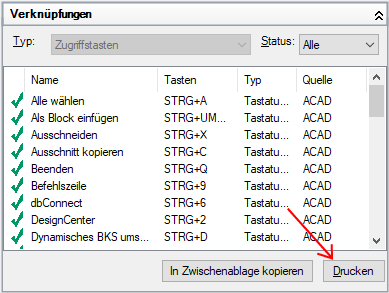Erstellen oder Ändern von Tasten für temporäre Überschreibungen und Anzeigen oder Drucken einer Referenzliste.
Anzeigen des Editors für das Anpassen der Benutzeroberfläche (CUI-Editor)
- Klicken Sie auf

 . Finden
. Finden
So erstellen Sie eine Taste für temporäre Überschreibungen
- Klicken Sie auf der Registerkarte Anpassen im Bereich Anpassungen in <Dateiname> auf das Pluszeichen (+) neben dem Knoten Tastaturkürzel, um ihn zu erweitern.
- Klicken Sie mit der rechten Maustaste auf den Knoten Tasten für temporäre Überschreibung. Klicken Sie auf Neue temporäre Überschreibung.

Eine neue temporäre Überschreibung (namens TemporäreÜberschreibung1) wird an der letzten Stelle des Knotens Tasten für temporäre Überschreibung eingefügt.
- Klicken Sie mit der rechten Maustaste auf TemporäreÜberschreibung1. Klicken Sie auf Umbenennen, und geben Sie einen neuen Namen für die temporäre Überschreibung ein.
- Wählen Sie die neue temporäre Überschreibung aus, und aktualisieren Sie deren Eigenschaften im Bereich Eigenschaften:
- Geben Sie im Feld Beschreibung eine Beschreibung für die Taste für temporäre Überschreibung ein.
- Klicken Sie im Feld Tastaturkürzel auf die Schaltfläche […], um das Dialogfeld Tastaturkürzel zu öffnen. Klicken Sie im Dialogfeld Tastaturkürzel in das Feld Neues Tastaturkürzel drücken, um das Feld zu aktivieren, und drücken Sie eine Tastenkombination. Zu den gültigen Tastenkombinationen gehören Funktionstasten (Fn) ohne Modifizierer, UMSCHALT+Buchstabentaste oder UMSCHALT+Zahlentaste.
- Geben Sie im Feld Makro 1 (Taste gedrückt) ein Makro ein, das ausgeführt werden soll, wenn die Taste für temporäre Überschreibung gedrückt gehalten wird. Wenn kein Wert zugeordnet ist, wird das vorgegebene Makro C^C^ verwendet.
- Geben Sie im Feld Makro 2 (Taste nicht gedrückt) ein Makro ein, das ausgeführt werden soll, wenn die Taste für temporäre Überschreibung freigegeben wird. Wenn kein Wert definiert ist, werden die Anwendung und die Zeichnungseinstellungen wieder in ihren vorherigen Zustand zurückgesetzt (bevor die temporäre Überschreibung ausgeführt wurde), wenn die Taste freigegeben wird.
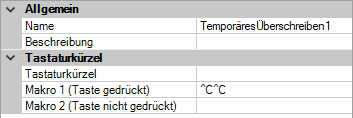
- Klicken Sie auf Anwenden.
Ändern einer Taste für temporäre Überschreibungen
- Klicken Sie auf der Registerkarte Anpassen im Bereich Anpassungen in <Dateiname> auf das Pluszeichen (+) neben dem Knoten Tastaturkürzel, um ihn zu erweitern.
- Klicken Sie auf das Pluszeichen (+) neben dem Knoten Tasten für temporäre Überschreibung, um ihn zu erweitern.
- Wählen Sie die Taste für temporäre Überschreibung, die Sie ändern möchten.
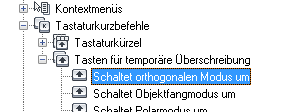
- Aktualisieren Sie die Eigenschaften im Bereich Eigenschaften bei Bedarf:
- Geben Sie im Feld Beschreibung eine Beschreibung für die Taste für temporäre Überschreibung ein.
- Klicken Sie im Feld Tastaturkürzel auf die Schaltfläche […], um das Dialogfeld Tastaturkürzel zu öffnen. Klicken Sie im Dialogfeld Tastaturkürzel in das Feld Neues Tastaturkürzel drücken, um das Feld zu aktivieren, und drücken Sie eine Funktionstaste oder Tastenkombination, indem Sie die UMSCHALTTASTE zusammen mit einer Buchstaben- oder einer Zahlentaste drücken. Im Feld Neues Tastaturkürzel drücken unter Derzeit zugeordnet zu werden alle aktuelle Zuordnungen für die Taste angezeigt. Wenn die ausgewählte Tastenkombination noch nicht zugeordnet ist, klicken Sie auf OK.
- Geben Sie im Feld Makro 1 (Taste gedrückt) ein Makro ein, das ausgeführt werden soll, wenn die Taste für temporäre Überschreibung gedrückt wird. Wenn kein Wert zugeordnet ist, wird das vorgegebene Makro C^C^ verwendet.
- Geben Sie im Feld Makro 2 (Taste nicht gedrückt) ein Makro ein, das ausgeführt werden soll, wenn die Taste für temporäre Überschreibung freigegeben wird. Wenn kein Wert definiert ist, wird die Anwendung in ihrem vorherigen Zustand wieder hergestellt (bevor die temporäre Überschreibung ausgeführt wurde), wenn die Taste freigegeben ist.

- Klicken Sie auf Anwenden.
Drucken einer Liste der Tastaturkürzel oder der Tasten für temporäre Überschreibung
- Klicken Sie auf der Registerkarte Anpassen im Bereich Anpassungen in <Dateiname> auf den Knoten Tastaturkürzel.

- Filtern Sie im Bereich Kurzbefehle Typ und Status für die Tastaturkürzel, die Sie drucken möchten.
- Wählen Sie in der Dropdown-Liste Typ den Typ der Tastaturkürzel (Alle Tasten, Schnellzugriffstasten oder Tasten für temporäre Überschreibung), der angezeigt werden soll.
- Wählen Sie in der Dropdown-Liste Status den Status der Tastaturkürzel (Alle, Aktiv, Inaktiv, Nicht zugewiesen), die angezeigt werden sollen.
- Klicken Sie im Bereich Kurzbefehle auf Drucken.